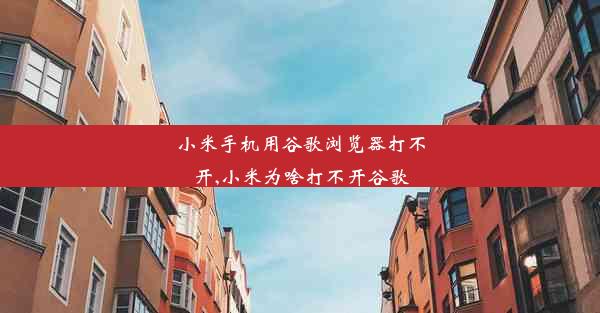google浏览器如何升级、google 浏览器升级
 谷歌浏览器电脑版
谷歌浏览器电脑版
硬件:Windows系统 版本:11.1.1.22 大小:9.75MB 语言:简体中文 评分: 发布:2020-02-05 更新:2024-11-08 厂商:谷歌信息技术(中国)有限公司
 谷歌浏览器安卓版
谷歌浏览器安卓版
硬件:安卓系统 版本:122.0.3.464 大小:187.94MB 厂商:Google Inc. 发布:2022-03-29 更新:2024-10-30
 谷歌浏览器苹果版
谷歌浏览器苹果版
硬件:苹果系统 版本:130.0.6723.37 大小:207.1 MB 厂商:Google LLC 发布:2020-04-03 更新:2024-06-12
跳转至官网

Google浏览器作为全球最受欢迎的网页浏览器之一,其稳定性和安全性一直是用户关注的焦点。为了确保用户能够享受到最新的功能和更好的体验,定期升级Google浏览器是非常重要的。本文将详细介绍如何升级Google浏览器,帮助用户保持浏览器的最新状态。
检查浏览器版本
在开始升级之前,首先需要检查当前Google浏览器的版本。这可以通过以下步骤完成:
1. 打开Google浏览器。
2. 点击右上角的三个点(菜单按钮)。
3. 选择关于Google Chrome。
4. 在弹出的窗口中,查看当前浏览器的版本信息。
自动更新
Google浏览器默认开启了自动更新功能,这意味着浏览器会自动检查并安装最新的更新。以下是如何确保自动更新功能开启的步骤:
1. 打开Google浏览器。
2. 点击右上角的三个点(菜单按钮)。
3. 选择设置。
4. 在左侧菜单中选择高级。
5. 在系统部分中,找到自动更新Google Chrome选项。
6. 确保该选项已启用。
手动更新
如果自动更新功能未开启或希望手动更新浏览器,可以按照以下步骤进行:
1. 打开Google浏览器。
2. 点击右上角的三个点(菜单按钮)。
3. 选择帮助。
4. 在下拉菜单中选择关于Google Chrome。
5. 在弹出的窗口中,点击立即更新按钮。
更新过程
在点击立即更新按钮后,Google浏览器会自动下载最新的更新文件。以下是更新过程中的几个关键步骤:
1. 下载完成后,浏览器会自动重启以安装更新。
2. 重启过程中,可能会出现一个提示窗口,询问是否允许浏览器更新。
3. 点击是或允许以继续更新过程。
验证更新
更新完成后,需要验证浏览器是否已成功升级到最新版本。以下是验证步骤:
1. 打开Google浏览器。
2. 点击右上角的三个点(菜单按钮)。
3. 选择关于Google Chrome。
4. 在弹出的窗口中,查看当前浏览器的版本信息,确认是否为最新版本。
注意事项
在升级Google浏览器时,请注意以下几点:
1. 升级过程中,请确保网络连接稳定。
2. 如果在更新过程中遇到问题,可以尝试重启计算机或重新下载更新文件。
3. 升级后,如果发现某些功能异常,可以尝试恢复到之前的版本。
定期升级Google浏览器是保持浏览器性能和安全性的关键。通过本文的指导,用户可以轻松完成Google浏览器的升级过程,享受更稳定、更安全的网络浏览体验。